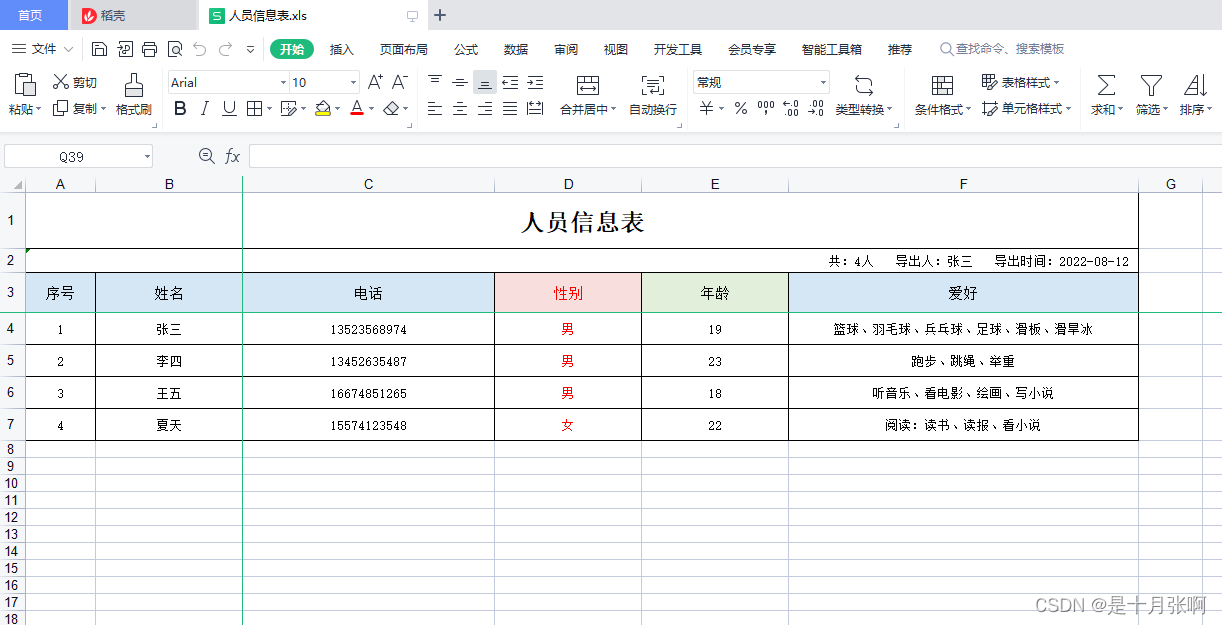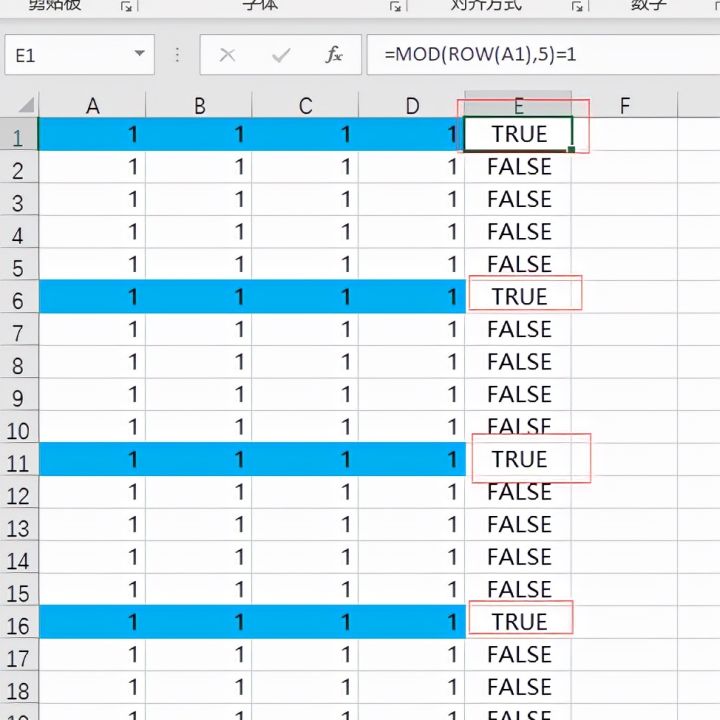# 1、xlwt 模块的初级使用
import xlwt
# 创建一个workbook 设置编码
workbook = xlwt.Workbook(encoding='utf-8')
# 创建一个worksheet# 创建一个workbook 设置编码
worksheet = workbook.add_sheet('My Worksheet') # 表名
# 写入excel
# 参数对应 行, 列, 值
worksheet.write(2, 1, label='this is test')
# 保存
workbook.save('./excel/1Excel_test1.xls')# 2、加上自定义样式
import xlwt
workbook = xlwt.Workbook(encoding='utf-8')
worksheet = workbook.add_sheet('My Worksheet2')
style = xlwt.XFStyle() # 初始化样式
font = xlwt.Font() # 为样式创建字体
font.name = 'Times New Roman'
font.bold = True # 黑体
font.underline = True # 下划线
font.italic = True # 斜体字
style.font = font # 设定样式
worksheet.write(0, 0, 'Unformatted value') # 不带样式的写入
worksheet.write(1, 0, 'Formatted value', style) # 带样式的写入
workbook.save('./excel/2formatting2.xls') # 保存文件# 3、 设置单元格宽度
import xlwt
# workbook = xlwt.Workbook() # 默认ascii码
workbook = xlwt.Workbook(encoding='utf-8')
worksheet = workbook.add_sheet('My Sheet3')
worksheet.write(0, 0, 'My Cell Contents')
worksheet.write(2, 2, 'My Cell Contents2')
# 设置单元格宽度
worksheet.col(0).width = 10000
# worksheet.col(2).width = 4440
workbook.save('./excel/3cell_width3.xls')# 4、输入一个日期到单元格
import xlwt
import datetime
workbook = xlwt.Workbook(encoding='utf-8')
worksheet = workbook.add_sheet('My Sheet4')
style = xlwt.XFStyle()
style.num_format_str = 'M/D/YY'
# Other options: D-MMM-YY, D-MMM, MMM-YY, h:mm, h:mm:ss, h:mm, h:mm:ss, M/D/YY h:mm, mm:ss, [h]:mm:ss, mm:ss.0
worksheet.write(0, 0, datetime.datetime.now(), style) # 带样式的写入
workbook.save('./excel/4Excel_Workbook4.xls')# 5、向单元格添加一个公式
import xlwt
workbook = xlwt.Workbook(encoding='utf-8')
worksheet = workbook.add_sheet('My Sheet5')
worksheet.write(0, 0, 5) # Outputs 5
worksheet.write(0, 1, 2) # Outputs 2
worksheet.write(1, 0, xlwt.Formula('A1*B1')) # Should output "10" (A1[5] * A2[2])
worksheet.write(1, 1, xlwt.Formula('SUM(A1,B1)')) # Should output "7" (A1[5] + A2[2])
workbook.save('./excel/5Excel_Workbook.xls')# 6、向单元格添加一个超链接
import xlwt
workbook = xlwt.Workbook()
worksheet = workbook.add_sheet('My Sheet6')
worksheet.write(0, 0, xlwt.Formula('HYPERLINK("http://www.google.com";"Google")'))
# Outputs the text "Google" linking to http://www.google.com
workbook.save('./excel/6Excel_Workbook6.xls')# 7、 合并列和行
import xlwt
workbook = xlwt.Workbook(encoding="utf-8")
worksheet = workbook.add_sheet('My Sheet7')# 前两个数字代表行,后两个数字表示列
worksheet.write_merge(0, 0, 0, 3, 'First Merge') # Merges row 0's columns 0 through 3.
font = xlwt.Font() # Create Font
font.bold = True # Set font to Bold
style = xlwt.XFStyle() # Create Style 给文本加格式
style.font = font # Add Bold Font to Style
worksheet.write_merge(1, 2, 0, 3, 'Second Merge', style) # Merges row 1 through 2's columns 0 through 3.
workbook.save('./excel/7Excel_Workbook.xls')# 8、 设置单元格内容的对其方式
import xlwt
workbook = xlwt.Workbook(encoding="utf-8")
worksheet = workbook.add_sheet('My Sheet8')
alignment = xlwt.Alignment() # Create Alignment
alignment.horz = xlwt.Alignment.HORZ_CENTER
#May be: HORZ_GENERAL, HORZ_LEFT, HORZ_CENTER, HORZ_RIGHT, HORZ_FILLED, HORZ_JUSTIFIED, HORZ_CENTER_ACROSS_SEL, HORZ_DISTRIBUTED
alignment.vert = xlwt.Alignment.VERT_CENTER
#May be: VERT_TOP, VERT_CENTER, VERT_BOTTOM, VERT_JUSTIFIED, VERT_DISTRIBUTED
style = xlwt.XFStyle() # Create Style
style.alignment = alignment # Add Alignment to Style
worksheet.write(0, 0, 'Cell Contents', style)
workbook.save('./excel/8Excel_Workbook.xls')# 9、为单元格议添加边框
import xlwt
workbook = xlwt.Workbook(encoding="utf-8")
worksheet = workbook.add_sheet('My Sheet9')
borders = xlwt.Borders() # Create Borders
borders.left = xlwt.Borders.DASHED # DASHED 虚线 NO_LINE 没有 THIN 实线
# May be: NO_LINE, THIN, MEDIUM, DASHED, DOTTED, THICK, DOUBLE, HAIR, MEDIUM_DASHED, THIN_DASH_DOTTED, MEDIUM_DASH_DOTTED, THIN_DASH_DOT_DOTTED, MEDIUM_DASH_DOT_DOTTED, SLANTED_MEDIUM_DASH_DOTTED, or 0x00 through 0x0D.
borders.right = xlwt.Borders.DASHED
borders.top = xlwt.Borders.NO_LINE
borders.bottom = xlwt.Borders.THIN
borders.left_colour = 0x40
borders.right_colour = 0x40
borders.top_colour = 0x40
borders.bottom_colour = 0x40
style = xlwt.XFStyle() # Create Style
style.borders = borders # Add Borders to Style
worksheet.write(0, 0, 'Cell Contents', style)
workbook.save('./excel/9Excel_Workbook.xls')# 10、为单元格设置背景色
import xlwt
workbook = xlwt.Workbook(encoding="utf-8")
worksheet = workbook.add_sheet('My Sheet10')
pattern = xlwt.Pattern() # Create the Pattern
pattern.pattern = xlwt.Pattern.SOLID_PATTERN # May be: NO_PATTERN, SOLID_PATTERN, or 0x00 through 0x12
pattern.pattern_fore_colour = 5
# May be: 8 through 63. 0 = Black, 1 = White, 2 = Red, 3 = Green, 4 = Blue, 5 = Yellow, 6 = Magenta, 7 = Cyan, 16 = Maroon, 17 = Dark Green, 18 = Dark Blue, 19 = Dark Yellow , almost brown), 20 = Dark Magenta, 21 = Teal, 22 = Light Gray, 23 = Dark Gray, the list goes on...
style = xlwt.XFStyle() # Create the Pattern
style.pattern = pattern # Add Pattern to Style
worksheet.write(0, 0, 'Cell Contents', style)
workbook.save('./excel/10Excel_Workbook.xls')